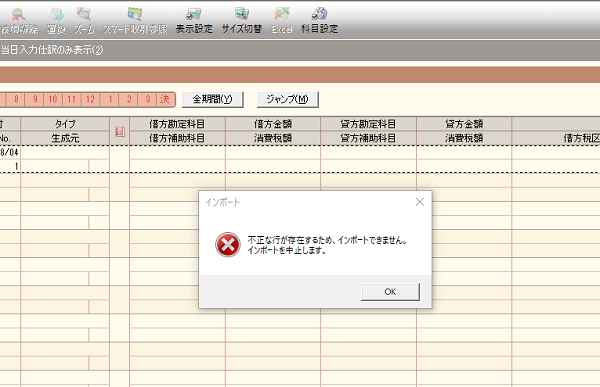会計ソフトのインポート機能を活用したいとき、どのような流れでデータを作成し、どういった点に注意すべきかについて、汎用的な視点からまとめてみました。
目次
インポートデータを作成するまでの流れ
会計ソフトといってもたくさんありますし、インポート機能が充実していたりそうでなかったり、情報が多かったり少なったりと、状況は様々です。
インポート機能だけで会計ソフトを選ぶわけではありませんので、ネット上に解説等がほとんどないケースもありますが、そんな場合でも入力作業を効率化するために、この機能を活用したいと考える方は多いでしょう。
そうなると、自力でインポートデータを作るわけですが、その手順は特別なものではなく、基本的に以下の流れで準備をしていくことになります。
- 使用しているソフトにインポート機能があるか確認する
- インポート機能がある場合、インポートするためのデータ形式をヘルプ等で確認する
- Excelなどを利用して、2で調べたデータ形式に合致したCSVファイルを作成する
- 3で作成したCSVファイルを、会計ソフトにインポートする
- インポートしたCSVファイルが正しく読み込まれているか確認する
会計ソフトが変わったとしても、やるべき手順は何も変わりません。
そしてデータインポートをしようとする方がつまづくのは、2と4のステップがほとんどだと思います。
2のステップでは、データ形式がどこに書いてあるかわからない、もしくは入手したデータ形式の意味がよくわからないと。
どこに書いてあるかわからないときは、素直にサポートに連絡して聞きましょう。
弥生会計のように、ネット上に書いてくれているケースもあります。
「弥生データのインポート」でインポートできる弥生インポート形式| やよいの青色申告 オンライン サポート情報
また、データ形式の意味がよくわからない場合は、ソフトによっては空のインポート用のファイルを出力したり、準備されているケースもありますので、そうしたファイルを積極的に活用しましょう。
インポートのエラーは、データがどこか間違っているから起きている
そして、多くの方が悩むのが4のステップ。頑張ってCSVファイルを準備してインポート処理したものの、意味不明のエラーメッセージが表示されて、対処法がわからず挫折する。こんなケースが多いのではないでしょうか。
残念ながらエラーメッセージ一覧や対処法が書かれていない(書いてあっても一般的すぎる)ことが多いため、ここで困ってネットで調べます。
ところがネット上にも、個々のエラーメッセージごとに解説してくれている人はほとんどいません。
しかしよくよく考えてみれば、インポートしようとしてエラーになる原因は、
「作ったCSVファイルのどこかが間違っているから」
ということがほとんどです。
そこで次に、エラーになりやすいポイントを挙げていきます。
インポートデータでエラーになりやすい6つのポイント
必須項目が入力されていない
データの中には、必ず入力が必要な必須項目があります。この項目の入力が漏れていないか確認してみてください。
最初の行の項目がもれている、もしくは削除していない
会計ソフトにより、最初の行に項目名が必要なケースと、必要でないケースがあります。
ここを間違えると、「不要な行がある」とか「必要なデータがない」というエラーメッセージが表示されてしまいますので、ご注意ください。
CSVファイルと会計ソフトの会計期間が異なる
繰越処理をした直後などにしてしまうミスですが、会計ソフトの会計期間を変更せずに新しい期間のファイルをインポートしようとした、もしくはその逆のパターンです。
こうしたケースは、割とわかりやすいエラーメッセージ(「会計期間外の仕訳です」など)が出ますので、間違いに気付きやすいと思いますが、気をつける必要があります。
Excelで日付の書式設定せずに、CSVファイル保存
会計ソフトへのインポートファイルには、ほぼすべて日付が必要となります。弥生会計であれば、Excelで入力した日付データをCSVファイルとして保存すれば、そのまま使うことができます。
ところが、Excelファイルで日付の書式設定を忘れて保存すると、シリアル値と言われる単なる数字の羅列がCSVファイルに保存されるため、これがエラーとなることがよくあります。
次のExcelファイルで、A1セルとB1セルに入っている数字はどちらも同じ、「43681」という数字です。
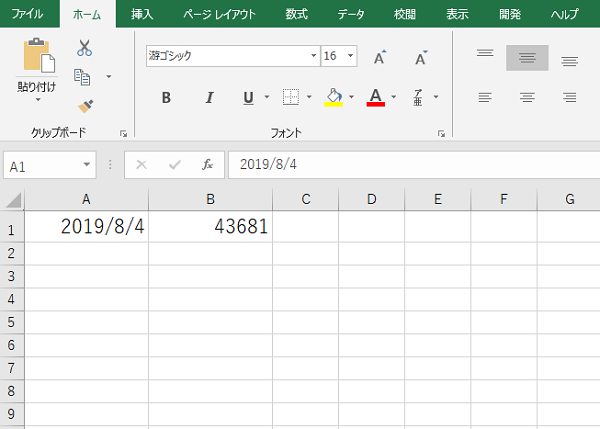
A1セルには日付の書式設定がされていているため「2019/8/4」という日付になっていますが、B1セルは標準の書式のままのため「43681」となっています。
この状態でCSVファイルとして保存して、これをメモ帳で開くと、B1セルのデータは「43681」のままです。
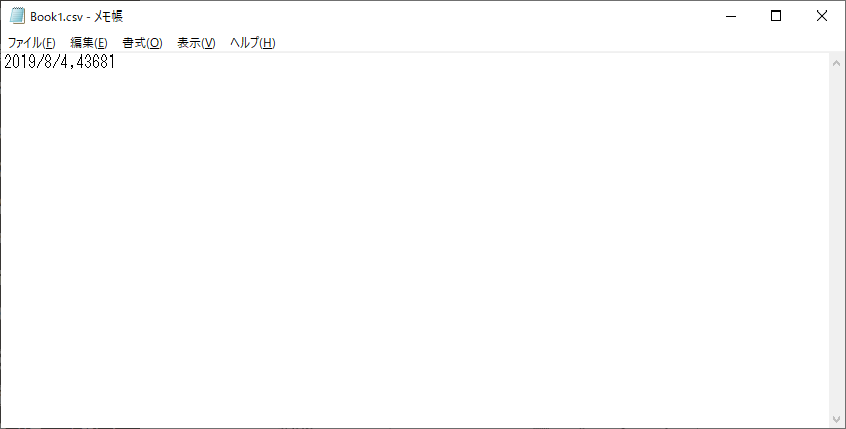
このままインポートしてしまうと、「43681」は日付として認識されずにエラーになります。
CSVファイルを作成するExcelシートに、書式設定が正しくされているか確認しましょう。
0で始まる文字列に文字列書式を設定していない
これも先ほどと同じExcelでの書式設定による問題ですが、例えば勘定科目として「0001」というコードが使われているとします。
Excelで文字列として書式設定しなかったり、頭にシングルクオーテーション(‘)をつけないと、「0001」はExcel上では「1」と表示されます。
これをそのままCSVファイルに保存すると、やはり「1」となりますので、ソフトが「0001」ではないと判定してエラーとなるケースがありますので、ご注意ください。
CSVファイルに空白のデータが残っている
Excelの「シート1」に元データを貼り付けして、「シート2」にCSVファイルを作成するための関数などを入れて運用されているケースで起こりうる問題です。
先月はデータが100件あったけど、今月は90件しかなかったという場合、先月のファイルを使い回すと、不要な式が10行分残ってしまいます。
こうした行は当然削除してからCSVファイルを作成しますが、きちんと削除しないと部分的に空白のデータが残ることがあります。
空白データが残ったままCSVファイルとして保存すると、CSVファイルにも不要な空白データが残ります。
会計ソフトがこうした行を読み込もうとすると、「必須項目が入力されていない」または「データ形式がおかしい」といったエラーとして判定されます。
こうした場合には、Excelで空白になっている部分を再度削除してCSVファイルを作成し直すか、CSVファイルを直接開いて空白データを削除する必要があります。
ーーーーーーーーーーーーーーーーーーーーーーーーーーーーーーーー
ここまで思いつく限りのエラーの原因を挙げてみましたが、思い当たる節はありましたでしょうか?
データ形式の不備以外の原因(ファイルサイズが大きすぎるなど)もないわけではありませんが、インポート時にエラーとなる原因は、ほぼ大半がデータ形式の不備によるものです。
会計ソフトでのデータインポートがうまくいかないとお悩みであれば、ぜひ一度上記ポイントを参考にインポートデータを見直してみてください。
投稿者

- 加藤博己税理士事務所 所長
-
大学卒業後、大手上場企業に入社し約19年間経理業務および経営管理業務を幅広く担当。
31歳のとき英国子会社に出向。その後チェコ・日本国内での勤務を経て、38歳のときスロバキア子会社に取締役として出向。30代のうち7年間を欧州で勤務。
40歳のときに会社を退職。その後3年で税理士資格を取得。
中小企業の経営者と数多く接する中で、業務効率化の支援だけではなく、経営者を総合的にサポートするコンサルティング能力の必要性を痛感し、「コンサル型税理士」(経営支援責任者)のスキルを習得。
現在はこのスキルを活かして、売上アップ支援から個人的な悩みの相談まで、幅広く経営者のお困りごとの解決に尽力中。
さらに、商工会議所での講師やWeb媒体を中心とした執筆活動など、税理士業務以外でも幅広く活動を行っている。
最新の投稿
 仕事術・勉強法2025年11月30日新しいことを始める際の選択肢。「やめる」「手放す」「圧縮する」
仕事術・勉強法2025年11月30日新しいことを始める際の選択肢。「やめる」「手放す」「圧縮する」 経営管理2025年11月27日時間は有限。経営者は何に集中すべきか?事務作業から解放される「投資」の考え方
経営管理2025年11月27日時間は有限。経営者は何に集中すべきか?事務作業から解放される「投資」の考え方 年末調整2025年11月23日年末調整で「紙」の書類から脱しきれない理由
年末調整2025年11月23日年末調整で「紙」の書類から脱しきれない理由 年末調整2025年11月20日【2025年年末調整】通勤手当の非課税限度額の改正による影響について
年末調整2025年11月20日【2025年年末調整】通勤手当の非課税限度額の改正による影響について